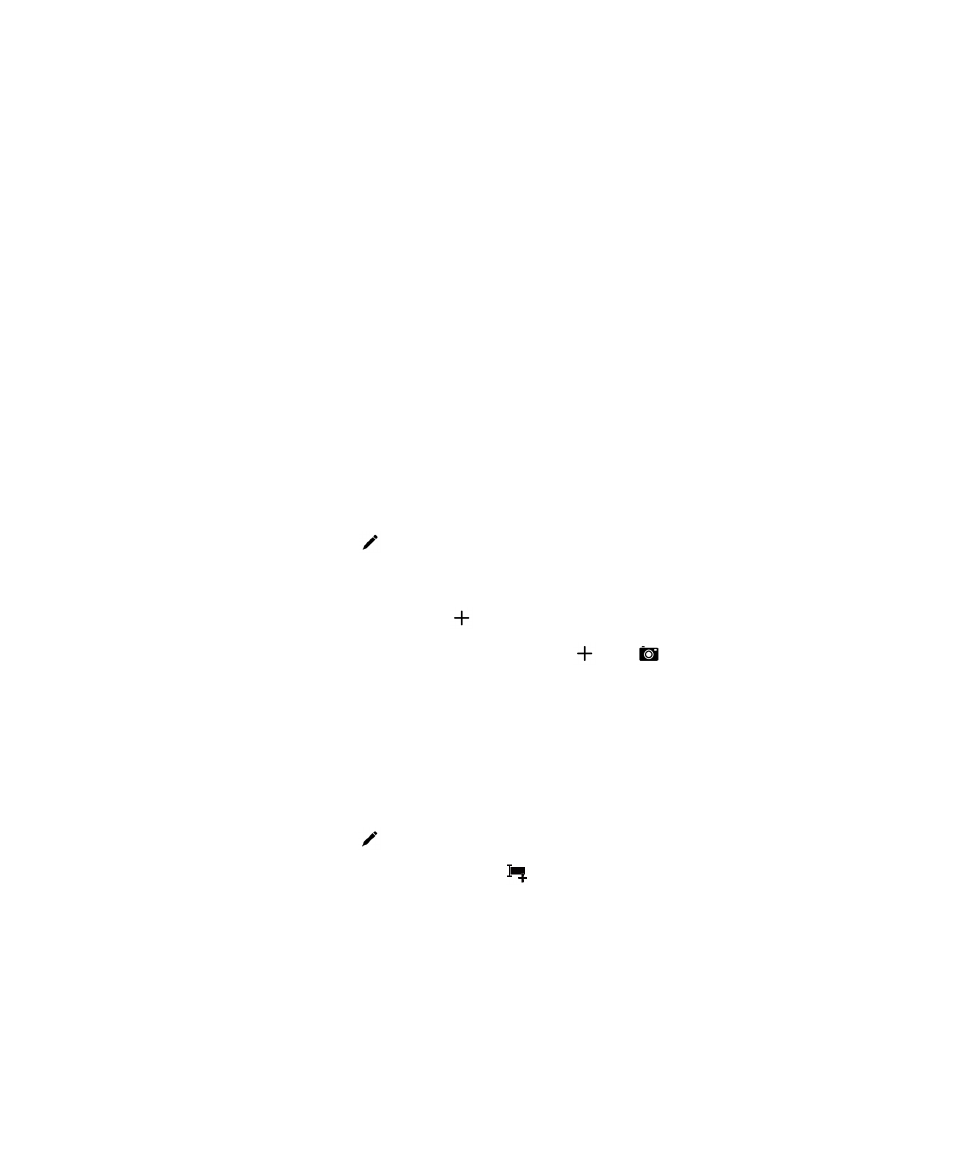
การเปลี่ยนผูติดตอในแอปพลิเคชันผูติดตอ
เพิ่มหรือเปลี่ยนรูปภาพผูติดตอ
1.
ในแอปพลิเคชันผูติดตอ
ใหแตะที่
ผูติดตอ
>
•
เพื่อใชรูปภาพจากบัญชีเครือขายสังคมที่คุณเพิ่มเขาไป
ใหแตะหนึ่งในรูปที่มีอยูที่ดานบนของหนาจอ
•
เพื่อใชรูปภาพที่บันทึกไว
ในพื้นที่สำหรับรูปภาพ
ใหแตะที่
เรียกดูรูปภาพ
•
หากระบบสนับสนุน
เพื่อถายภาพโดยใชกลอง
ในพื้นที่สำหรับรูปภาพ
ใหแตะที่
แตะที่
ถายภาพ
หากจำเปน
ใหคร็อปหรือแกไข
รูปภาพ
แตะที่
เสร็จ
2.
แตะที่
บันทึก
เปลี่ยนขอมูลสำหรับผูติดตอ
1.
ในแอปพลิเคชันผูติดตอ
ใหแตะที่
ผูติดตอ
>
2.
ทำการเปลี่ยนแปลงตามที่คุณตองการ
สำหรับฟลดเพิ่มเติม
ใหแแตะที่
3.
แตะที่
บันทึก
ลบผูติดตอ
1.
สัมผัสผูติดตอคางไว
คูมือผูใช
แอปพลิเคชันและคุณสมบัติ
291
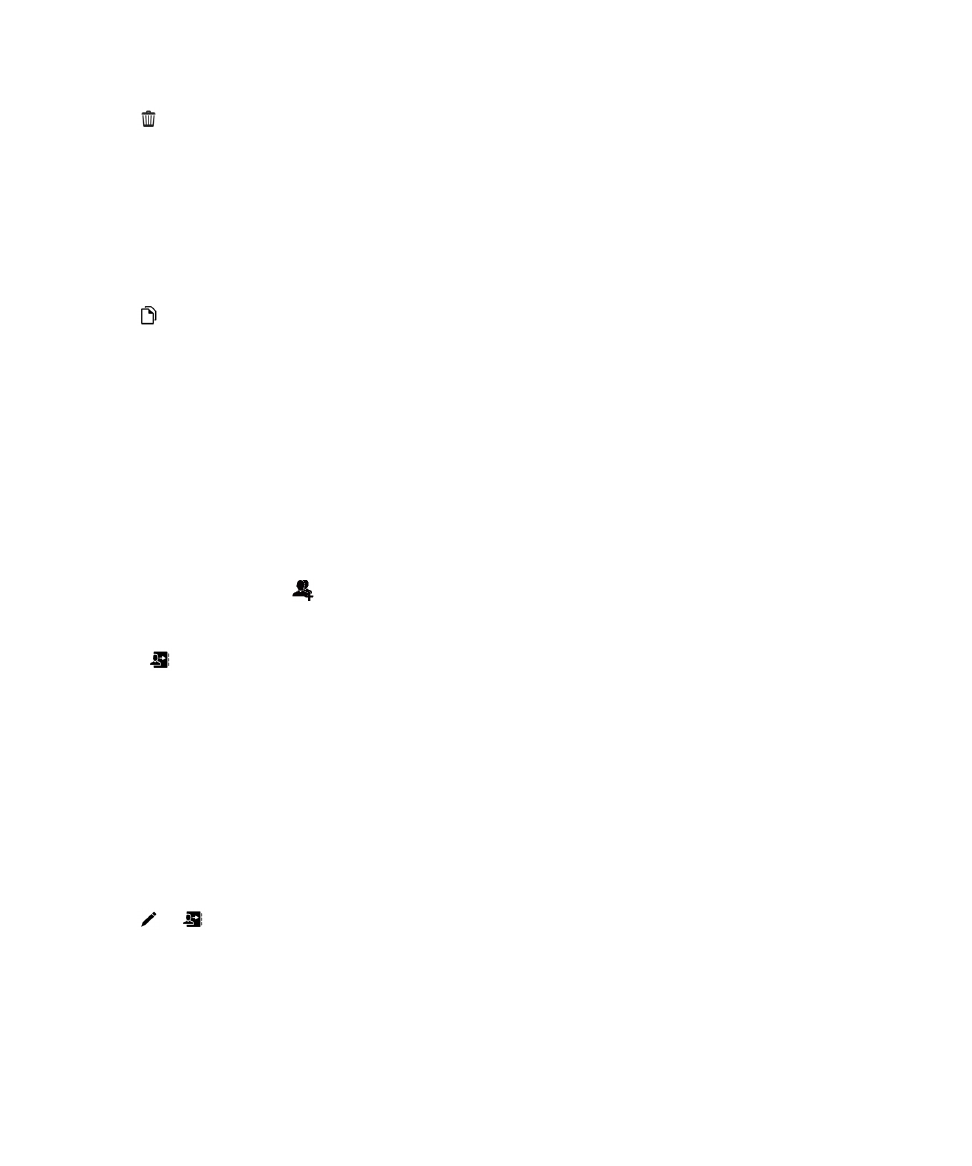
2.
แตะที่
คัดลอกผูติดตอไปยังบัญชีหรือตำแหนงพื้นที่จัดเก็บอื่น
หากคุณมีหลายบัญชีบนอุปกรณ
BlackBerry
ของคุณ
คุณจะสามารถคัดลอกผูติดตอไปยังหนึ่งในบัญชีเหลานั้น
หรือไปยังซิมการดของคุณ
1.
ในแอปพลิเคชันผูติดตอ
ใหสัมผัสผูติดตอคางไว
2.
แตะที่
3.
เลือกชองกาเครื่องหมายที่อยูดานขางบัญชีหรือตำแหนงพื้นที่จัดเก็บ
4.
แตะที่
เสร็จ